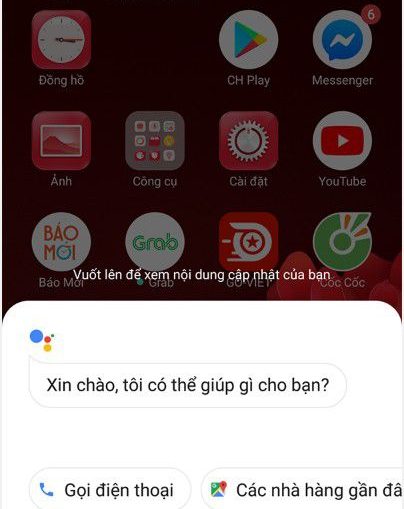
Google ra mắt tới người dùng Google Assistant với ngôn ngữ Tiếng Việt. Việc này làm cộng đồng mạng vô cùng thích thú vì khả năng nói Tiếng Việt của Google Assistant. Bạn đang sử dụng điện thoại Android thì đều có thể sử dụng Google Assistant Tiếng Việt. Có một điểm hơi tiếc một chút đó là trợ lý ảo Google Assistant Tiếng Việt chưa hỗ trợ dòng máy điện thoại chạy hệ điều hành IOS, và trong thời gian tới Google sẽ cập nhật cho nên nếu bạn sử dụng IOS thì chịu khó chờ thêm một thời gian nữa nhé.
Nếu bạn chưa biết cài đặt ứng dụng này trên điện thoại thì bài viết này mình sẽ giải đáp cho bạn nhé 🙂
Hướng dẫn cài đặt Google Assistant Tiếng Việt
Đầu tiên bạn cần kiểm tra Điện thoại bạn đã cập nhật Google Assistant Tiếng Việt hay chưa bằng cách nhấn dị tay ~ 2s vào nút Home. Nếu nó hiện ra giao diện phía dưới thì điện thoại bạn đã kích hoạt Google Assistant Tiếng Việt rồi đó. Bạn có thể trải nghiệm nó luôn
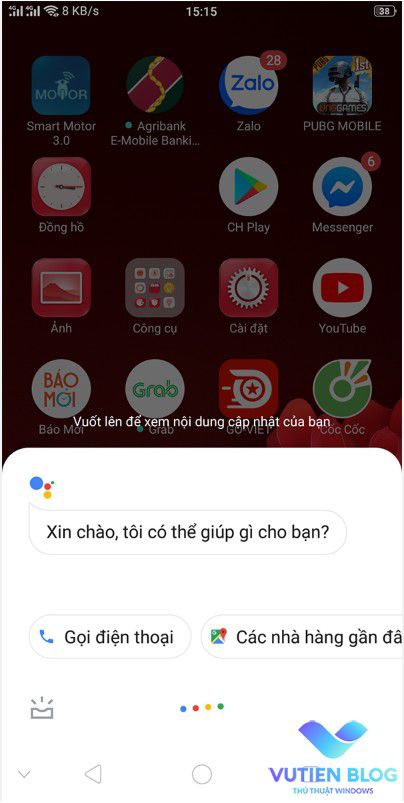
Nếu không ra giao diện bên trên thì bạn có thể đợi thêm 1 vài ngày nữa Google cập nhật, Còn nếu bạn muốn trải nghiệm ngay tính năng này thì mình sẽ hướng dẫn bạn thực hiện ngay dưới đây nhé.
Bước 1: Bạn hãy giữ tay vào phím Home trên điện thoại để kích hoạt dịch vụ Google trên điện thoại nhé..
Bước 2: Chọn vào mục Thêm rồi chọn vào tùy chọn Thêm một tài khoản khác.
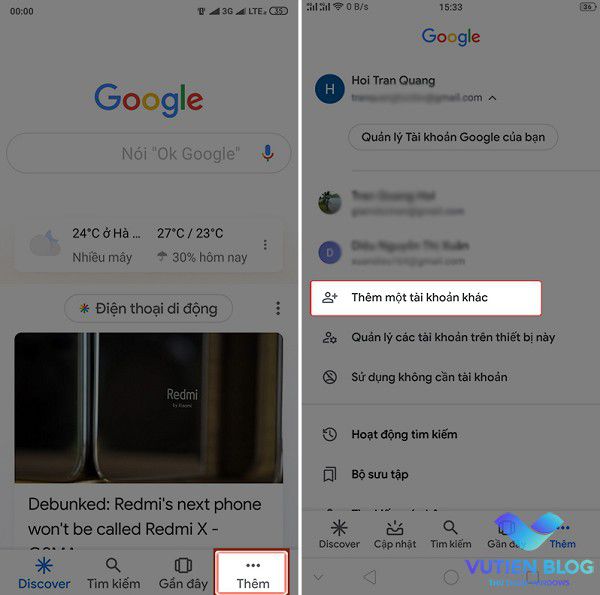
Nếu điện thoại của bạn đã đăng nhập trước đó nhiều tài khoản Google thì bạn không cần chọn Thêm một tài khoản khác, mà bạn hãy chọn tùy chọn đó là 1 tài khoản có trong danh sách khác với tài khoản chính.
Ngược lại, Nếu như điện thoại của bạn chỉ có 1 tài khoản Google duy nhất thì hãy chọn vào mục “Thêm một tài khoản khác“, sau đó có thể thêm 1 tài khoản Google khác của bạn hoặc tạo mới.
Bước 3: Sau khi hoàn tất đăng nhập thì bạn hãy chịu khó khởi động lại điện thoại của bạnvà kiểm tra lại xem Google Assistant Tiếng Việt đã có trên thiết bị của bạn chưa nhé 🙂
Nếu thực hiện theo hướng dẫn trên mà vẫn chưa kích hoạt được Google Assistant Tiếng Việt thì bạn có thể tham khảo cách thứ 2 sau đây:
Bước 1: Nhấn vào đường dẫn sau để đăng ký dùng thử Google Assistant Beta:
Đăng ký dùng Google Assistant
Đăng ký dùng Google Assistant Dự Phòng
Bước 2: Nhấn tiếp vào đường dẫn sau để tải về ứng dụng Google Beta:
Download Google Assistant Tiếng Việt
Download Google Assistant Tiếng Việt Dự Phòng
Bước 3: Sau khi hoàn tất hãy khởi động lại điện thoại và kiểm tra xem Google Assistant Tiếng Việt đã có trên thiết bị của bạn chưa.
Hướng dẫn sử dụng Google Assistant Tiếng Việt
Vì đây là tính năng Tiếng Việt mới được ra mắt tới người dùng ít bữa cho nên Google chưa cung cấp đầy đủ các dịch vụ và tính năng của trợ lý ảo Google Assistant Tiếng Việtnhư các ngôn ngữ khác Tiếng Việt nên nhiều từ ngữ, tính năng chưa cập nhật đầy đủ được. Bạn cần đợi thêm 1 thời gian nữa để Google cập nhật.
Sau khi gọi được Google Assistant, bạn có thể giao tiếp với cô nàng bằng giọng nói. Để bắt đầu 1 phiên giao tiếp mới, bạn cần nhấn vào biểu tượng micro trên giao diện Google Assistant.
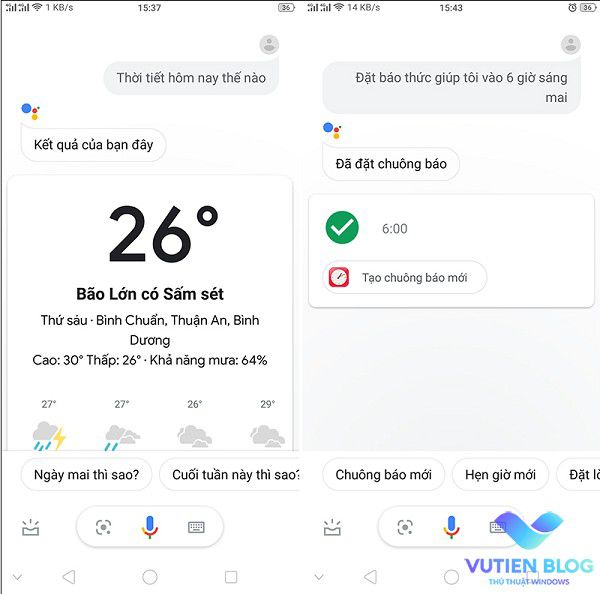
Bạn có thể hỏi hoặc nhờ Google Assistant Tiếng Việt làm giúp bất kỳ thứ gì có thể tưởng tượng được. Ví dụ như: Đặt báo thức giúp tôi vào 6 giờ sáng mai, gọi điện cho ai đó trên danh bạ, hỏi thời tiết hôm nay thế nào, khởi động một ứng dụng/tựa game bất kỳ,…
